TinyPic是一款好用的电脑图片尺寸压缩工具。使用本软件可以轻松将电脑本地的图片文件进行尺寸压缩;
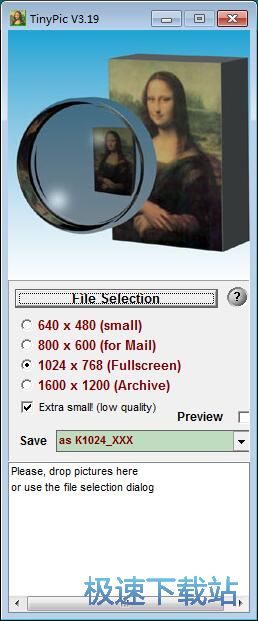
极速小编这一次就给大家演示一下怎么使用TinyPic将电脑本地的图片文件压缩成800X600的尺寸吧。首先我们要选择图片压缩的尺寸。我们可以选择640X480、800X600、1024X768、1600X1200。极速小编选择了800X600;
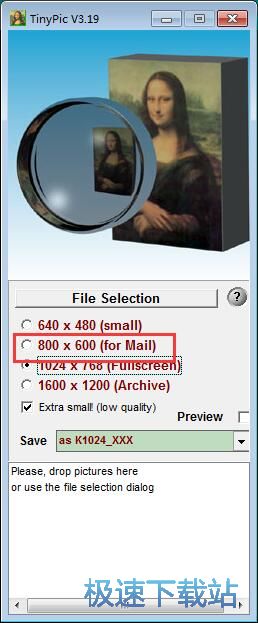
软件会默认将压缩后的图片输出到源图片文件的根目录文件夹中,我们可以设置压缩后的图片的命名方式。点击软件主界面save输入框右边的文件名选择按钮,展开文件名选择列表。极速小编选择了列表中的as K800_XXX,将压缩后的图片命名为“K800_XXX”的格式;
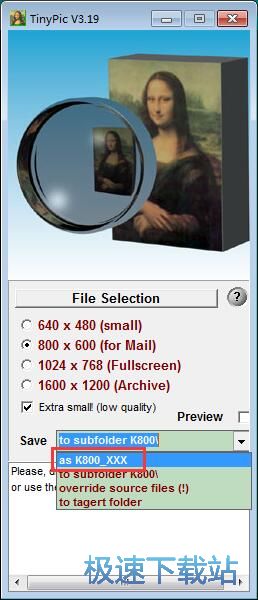
接下来我们就可以开始选择图片进行压缩了。点击软件主界面中的File Selection文件选择,打开文件浏览窗口,选择JPG图片;
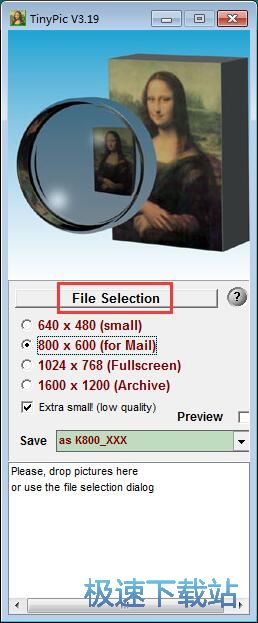
在文件浏览窗口中,根据本地JPG图片文件的保存路径,在文件夹中找到想要压缩尺寸的图片文件。中图片之后点击打开,就可以将图片文件添加到软件中,进行图片尺寸压缩;
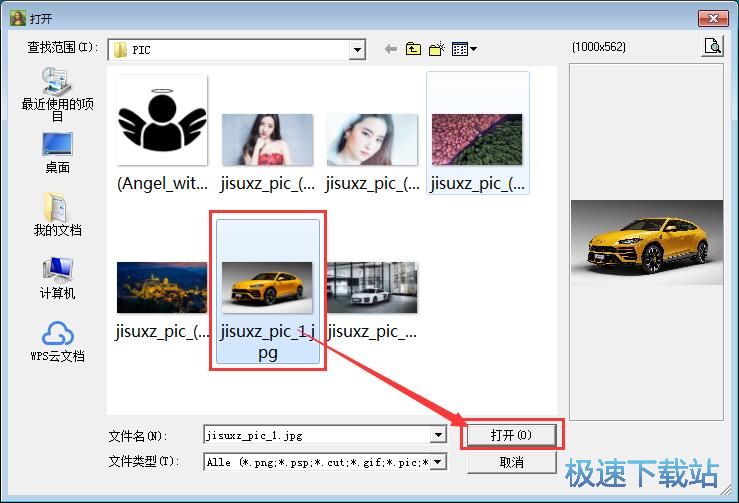
图片尺寸压缩完成,这时候软件会在主界面的图片处理任务中显示图片文件的处理结果,并输出压缩尺寸后的图片输出路径文件夹;
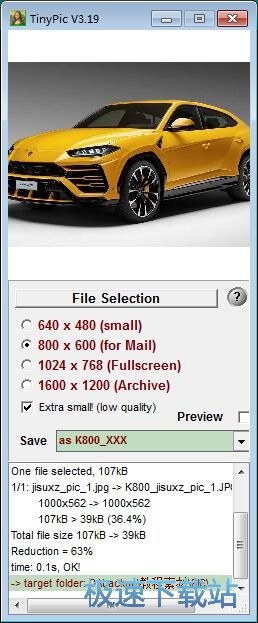
我们双击软件的任务日志界面中的图片输出路径,就可以打开对应的文件夹,查看图片尺寸压缩输出结果;
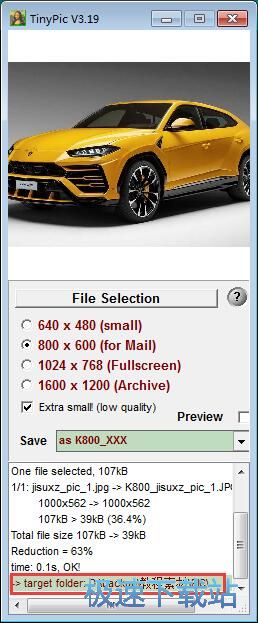
成功打开压缩图片输出文件夹,我们就可以在文件夹中看到使用软件压缩图片尺寸为800X600后输出到文件夹中的文件名为“K800_jisuxz_pic_1.JPG”的图片。
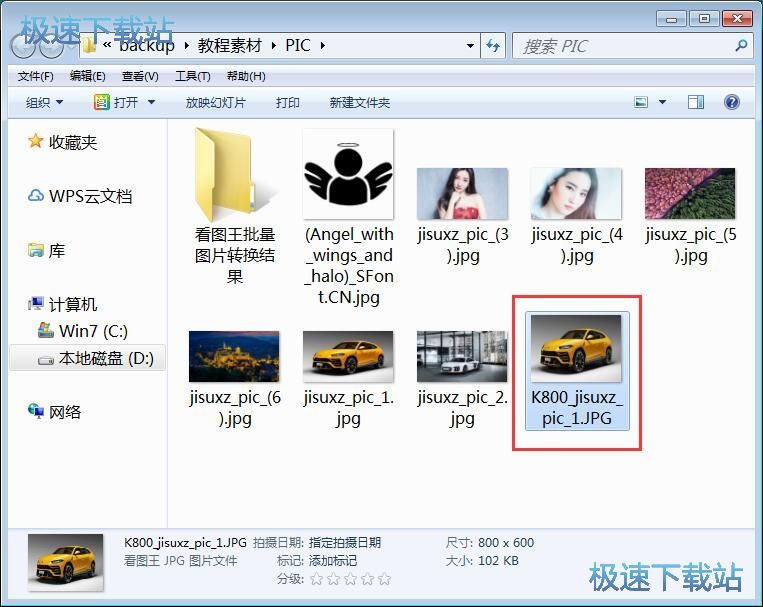
TinyPic的使用方法就讲解到这里,希望对你们有帮助,感谢你对极速下载站的支持!